桌面文档改到d盘 桌面文件路径设置D盘
更新时间:2024-05-09 12:02:30作者:xtang
在使用电脑的过程中,我们经常会将一些重要的文件保存在桌面上以便快速访问,随着文件数量的增加,桌面可能会变得杂乱无章。为了更好地管理文件,我们可以将桌面文档改到D盘,通过设置D盘作为桌面文件路径,可以有效地整理和保存文件,提高工作效率。这种操作简单方便,同时也能有效减少桌面文件对电脑性能的影响。
操作方法:
1.在桌面上找到“此电脑”图标,双击打开它。

2.在打开的界面中双击D盘,进入D盘中。
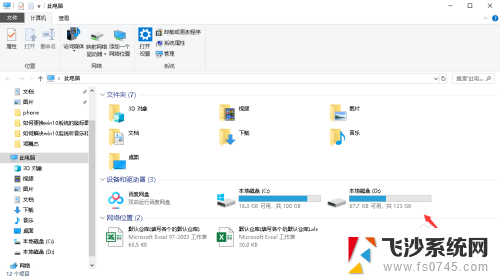
3.在D盘中右击空白处,单击“新建”-“文件夹”选项。新建一个文件夹。
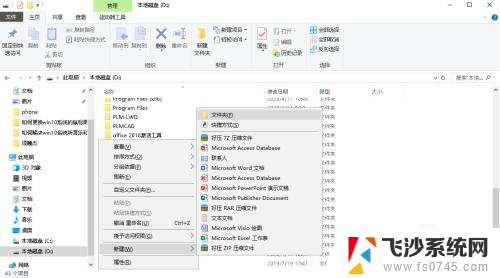
4.鼠标右击此文件夹,选择“重命名”。给它重命名一个叫“Desktop”的文件夹,用来做桌面的文件的文件夹。
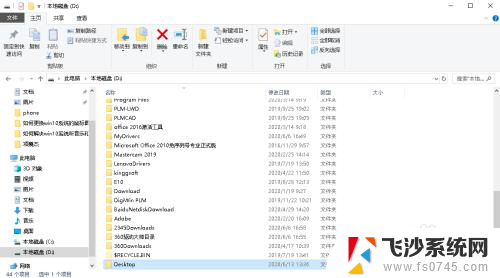
5.在左边窗口中,单击“桌面”,右击它,单击“属性”选项。
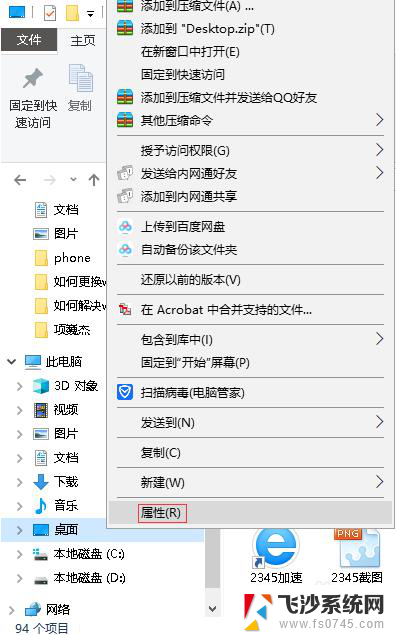
6.在打开的“桌面属性”窗口中单击“位置”选项卡。
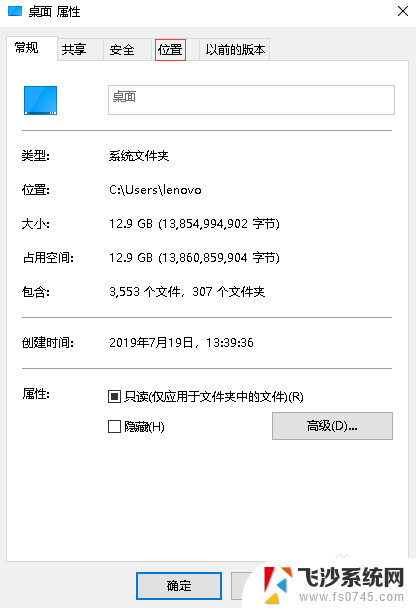
7.在“位置”选项卡中单击“移动”按钮,找到刚才新建的“Desktop”的文件夹。单击“选择文件夹”,在弹出的窗口中选择“是”,等待把桌面上文件移动到D盘中的Desktop文件夹中,单击“确定”按钮即可。
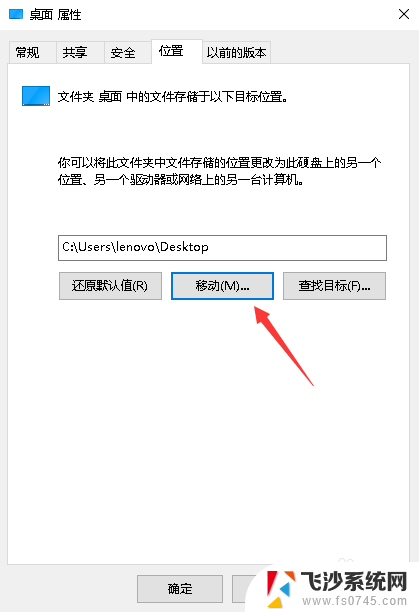
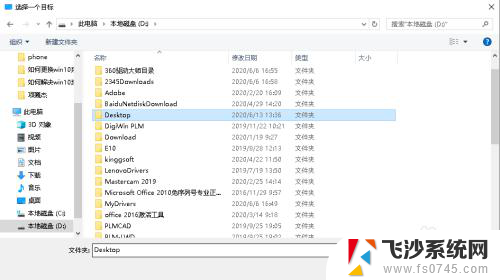
以上是将桌面文档改到D盘的所有内容,如果有任何不清楚的地方,用户可以参考以上小编的步骤进行操作,希望对大家有所帮助。
- 上一篇: dat文档怎么打开 dat文件如何打开
- 下一篇: 表格文件可以共享吗 多人同时编辑Excel共享文件
桌面文档改到d盘 桌面文件路径设置D盘相关教程
-
 桌面设置成d盘怎么还原 桌面改成D盘怎么改回去
桌面设置成d盘怎么还原 桌面改成D盘怎么改回去2024-09-02
-
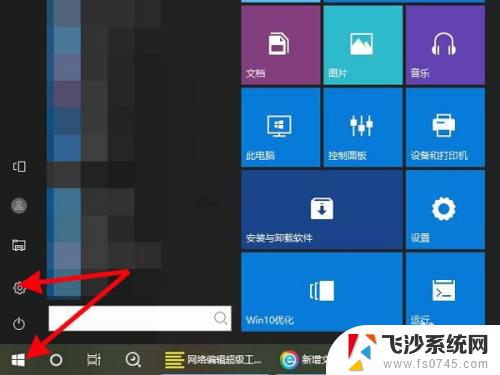 如何改变电脑储存路径,改到d盘 如何设置电脑默认存储文件夹为D盘
如何改变电脑储存路径,改到d盘 如何设置电脑默认存储文件夹为D盘2023-11-08
-
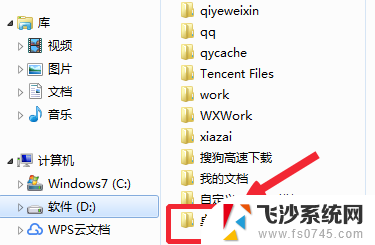 桌面有必要移到d盘吗 电脑上如何快速将桌面文件夹转移到D盘
桌面有必要移到d盘吗 电脑上如何快速将桌面文件夹转移到D盘2024-05-15
-
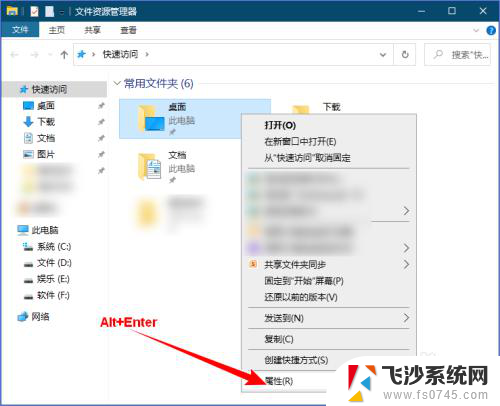 可以把桌面文件夹从c盘移动到d盘吗 怎样将电脑桌面上的文件从C盘移动到其他磁盘
可以把桌面文件夹从c盘移动到d盘吗 怎样将电脑桌面上的文件从C盘移动到其他磁盘2023-11-24
- 文档是存在c盘还是d盘 怎样将我的文档默认保存路径更改为D盘
- 桌面的文件夹 桌面文件夹在C盘的路径
- 怎么修改桌面文件存储位置 更改桌面文件保存位置为D盘的步骤
- 电脑桌面存储路径更改 电脑桌面文件默认存储路径怎么改
- 如何将d盘文件夹创建桌面快捷方式 桌面上创建文件夹快捷方式方法
- 如何更改桌面的存储路径 电脑桌面文件默认存储路径如何修改
- 电脑怎么取消自动打开软件 如何取消开机自动启动的软件程序
- 笔记本怎样设置电池低于多少再充电 笔记本电脑如何设置95%充电
- 笔记本电脑连接hdmi电视 笔记本HDMI连接电视教程
- 小爱同学能不能连接电脑 小爱同学电脑音箱设置教程
- 电脑开机总是进入安全模式 Windows 10如何解决重启电脑总是进入安全模式的问题
- 电脑文档位置怎么更改 文档存放位置修改方法
电脑教程推荐
- 1 如何屏蔽edge浏览器 Windows 10 如何禁用Microsoft Edge
- 2 如何调整微信声音大小 怎样调节微信提示音大小
- 3 怎样让笔记本风扇声音变小 如何减少笔记本风扇的噪音
- 4 word中的箭头符号怎么打 在Word中怎么输入箭头图标
- 5 笔记本电脑调节亮度不起作用了怎么回事? 笔记本电脑键盘亮度调节键失灵
- 6 笔记本关掉触摸板快捷键 笔记本触摸板关闭方法
- 7 word文档选项打勾方框怎么添加 Word中怎样插入一个可勾选的方框
- 8 宽带已经连接上但是无法上网 电脑显示网络连接成功但无法上网怎么解决
- 9 iphone怎么用数据线传输文件到电脑 iPhone 数据线 如何传输文件
- 10 电脑蓝屏0*000000f4 电脑蓝屏代码0X000000f4解决方法